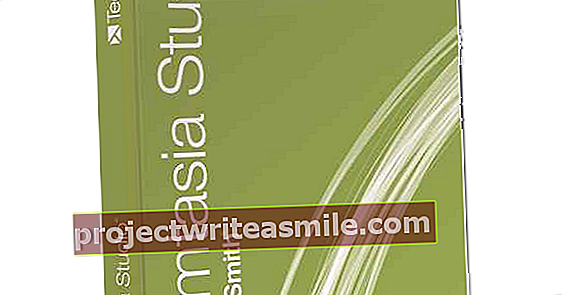Ali nameravate preurediti svoj dom ali razmišljate o nakupu nepremičnine in njeni spremembi v prijeten bivalni prostor? Z brezplačnim Sweet Home 3D lahko svojo domišljijo oddate v resnično 3D okolje, vključno z navideznimi sprehodi.
Nasvet 01: Namestite
Sweet Home 3D lahko prenesete tukaj. Program vam omogoča tudi neposredno delo iz brskalnika s pomočjo JavaScript in Java 6, vendar imamo raje nekoliko trdnejšo in hitrejšo metodo: namestitev v svoj sistem. Preberite tudi: Kaj boste natisnili v 3D?
Ker Sweet Home 3D deluje spodaj z Javo, operacijski sistem v resnici ni pomemben: deluje v sistemih Windows, OS X in Linux. Pojdite na stran za prenos na spletnem mestu. Če je v vašem sistemu nameščena Java 6 ali novejša, lahko izberete različico Java Web Start. V drugem primeru izberete namestitveni program za vaš operacijski sistem, Java je prav tako nameščena takoj. Namestitev je preprosta. Brezplačna različica tega programa vas omejuje na katalog približno sto kosov pohištva. Če vas bolj očara približno 1200 kosov pohištva, potem se odločite za plačljivo različico (približno 15 evrov).
Nasvet 02: Raziščite
Ko zaženete Sweet Home 3D, boste pred seboj videli štiri plošče. Zgoraj levo v katalogu s predmeti (kot so pohištvo, vrata, okna in razsvetljava), zgoraj desno prostor za oblikovanje, spodaj levo pregled že dodanih predmetov in desno 3D prikaz vašega 2D dizajna. Trenutno trenutno ni veliko za početi, vendar bomo to v tem članku seveda spremenili. Načeloma lahko takoj začnete z dodajanjem sten in drugih predmetov, vendar je veliko lažje, če ste že ustvarili načrt ali tloris na papirju ali s svojim najljubšim programom za risanje.
Nato lahko digitalni ali digitalizirani (beri: optično prebrani) tloris (začasno) uporabite kot ozadje za svoj dizajn v Sweet Home 3D. Kako to storite, si lahko preberete v naslednjem nasvetu. Če se zdi, da je vmesnik še vedno v angleščini, ga lahko hitro prilagodite prek Datoteka / Nastavitve / Jezik. Takoj se prepričajte, da Enota po možnosti na Centimeter je nastavljeno. Deli Magnetizem, Vladarji in Mreža najbolje je, da ga tudi tukaj pustite aktiviranega. Potrdite z v redu.
Nasvet 03: Uvozite zemljevid
Približno zdaj v meni Tloris, kje ti Uvozi sliko ozadja izberite. Pritisnite Izberite sliko in se sklicujete na svoj zemljevid (v obliki png, gif, jpeg ali bmp). Nato pritisnite v redu in naprej Nadalje. Zdaj sledi pomemben korak. Orodje vam omogoča, da nastavite obseg uvožene slike. To naredite tako, da končne točke modre črte postavite med dve točki na zemljevidu, za katere natančno veste, kakšna je dolžina. Nato vnesete to dolžino pri Dolžina risalne črte (cm).
V naslednjem koraku pomaknite modro piko na točko, kjer želite točko (0,0) vašega 2D dizajna v Sweet Home 3D. To je lahko na primer kot med dvema stenama. Z ikono lupe natančneje postavite to presečišče. Končaj z Dokončano: vaš tloris bo zdaj prikazan kot ozadje na podoknu za oblikovanje.
Nasvet 04: Namestite stene
Logičen začetek vaše 2D zasnove je postavitev sten, pri čemer nas zaenkrat ne zanimajo nobena okna ali vrata. Prepričajte se torej, da ste načrt dovolj povečali in da imate na ogled že vsaj celotno prvo steno. Nato pritisnite Naredite stene v orodni vrstici in z levim gumbom miške natančno kliknite na začetno točko ciljne stene. Na ta način lahko zaključite vse stene, tako da vedno kliknete na naslednjo vogalno točko. Če želite postaviti poševno steno, pridržite tipko Alt, da ne boste več omejeni na korake po 15 °. Če želite (začasno) ustaviti risanje sten, pritisnite Esc.
Nasvet 05: Urejanje sten
Vaše stene so postavljene in 3D pogled že daje dober prvi vtis. Kljub temu lahko še vedno prilagodite vse vrste lastnosti stene. Ali med posameznimi stenami: med puščičnim gumbom pridržite tipko Shift Izberite predmete na zemljevidu kliknite na želene stene. Z desno miškino tipko kliknite svojo steno (izbor) in izberite Uredi stene. V tem pogovornem oknu lahko obarvate obe strani sten ali jim zagotovite želeno strukturo, na primer Marmor ali Majhni rdeči kamni.
Prostore je mogoče opremiti tudi s stenskimi podnožji in prek gumba Uredi podnožje mu dajo tudi prilagojen videz in želene dimenzije. Možna je tudi poševna stena: Višina na začetku drugačen od Višina na koncu. Možna je tudi ukrivljena stena, odvisno od tega, na kaj vstopite Stopnja loka (°). Če ste se zmotili, ni problema: Sweet Home 3D vsebuje puščične gumbe za skoraj vsa dejanja Razveljavi in Ponovi.